سلام من چند وقتیه که مشکلی برا موقعی که میخام ipv6 رو آف کنم دارم وقتی تیکش رو میزنم نمیره چندبار که کلیک کنم میره و وقتی هم که اوکی رو میرنم اروره an unexpected condition occurred not all of your request changs in setting could be made میده و نمیتونم خاموشش کنم لطفاً اگه میشه راحه حلش رو بهم بگید مرسی
با عرض ادب خدمت شما دوست عزیز ,
نحوه غیرفعال کردن IPv6 در ویندوز ۱۰
در زیر ، ما می خواهیم یک روش کار را به شما بیان کنیم تا IPv6 را در ویندوز ۱۰ غیرفعال کنید. برای جلوگیری از هرگونه خطا ، حتما مراحل را با دقت دنبال کنید. بنابراین ، بیایید نحوه غیرفعال کردن IPv6 در رایانه Windows 10 را بررسی کنیم.
مرحله ۱. اول از همه ، کنترل پنل را در رایانه Windows 10 خود باز کنید. به سادگی بر روی نماد ویندوز کلیک راست کرده و سپس “Control Panel” را انتخاب کنید.
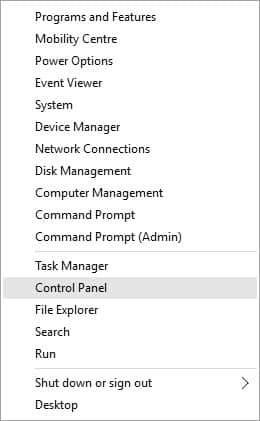
مرحله ۲. اکنون Control Panel را مشاهده خواهید کرد.
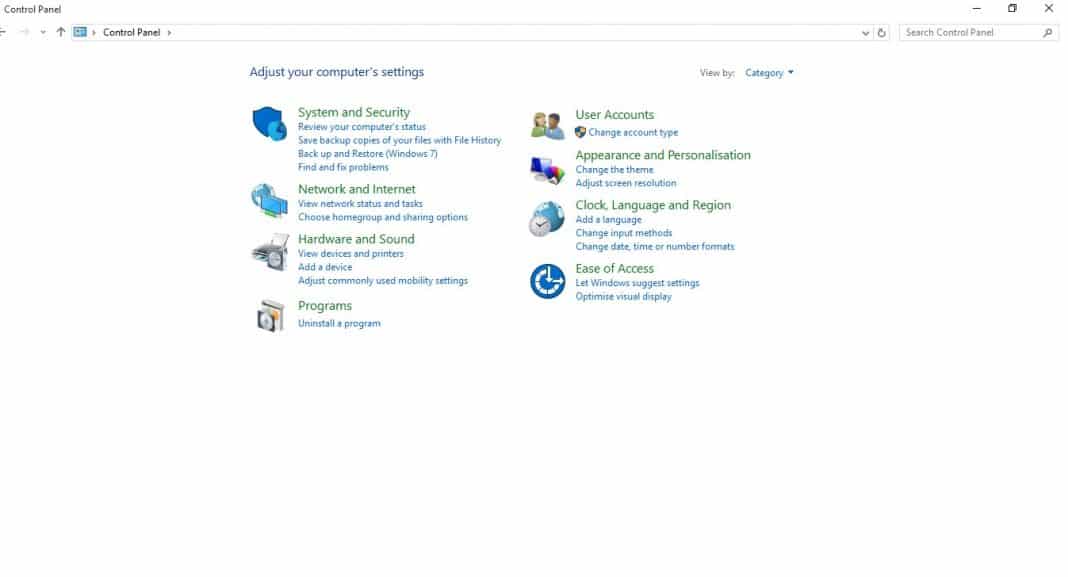
مرحله ۳. در کنترل پنل ، باید روی “Network and Internet” کلیک کنید.
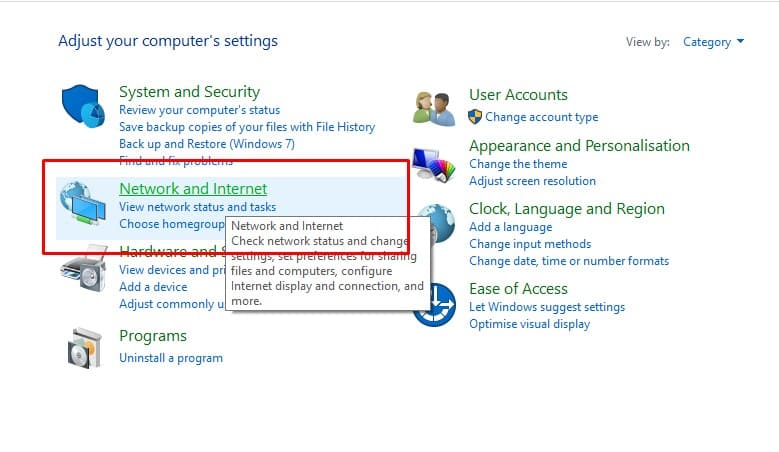
مرحله ۴. اکنون در صفحه “Network and Internet” ، روی “Network and Sharing Center” کلیک کنید

مرحله ۵. در مرحله بعد ، باید روی “Change Adapter Settings” که در منوی سمت چپ قرار دارد کلیک کنید.

مرحله ۶. در مرحله بعد ، باید روی شبکه متصل کلیک راست کرده و بر روی ‘Properties’ کلیک کنید.
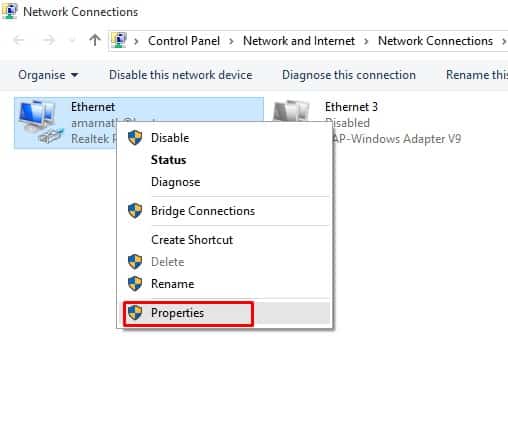
مرحله ۷. اکنون در زیر Properties ، باید زبانه ‘Networking’ را انتخاب کنید و سپس علامت “Internet Protocol Version 6 (TCP/IPv6)” را بردارید. اکنون روی “Ok” کلیک کنید.
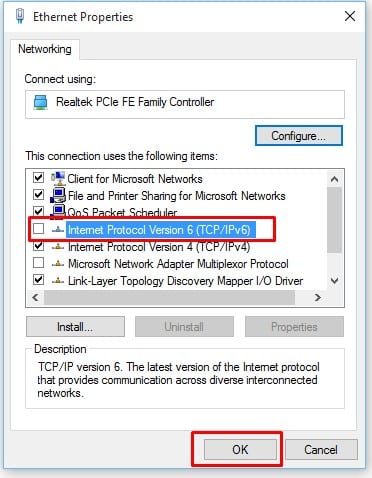
کار تمام شد! اکنون کافیست کامپیوتر خود را مجدداً راه اندازی مجدد کنید و IPv6 را غیرفعال کرده اید. اگر بیش از یک آداپتور شبکه استفاده می کنید ، باید برای هر یک از آنها به طور جداگانه همین کار را انجام دهید.
اما اگر با راهکار بالا مشکل شما حل نشد و یا هرسوالی داشتید میتونید با یک ثبت نام رایگان در سایت قسمتی را در پایین همین مطلب باز کنید که امکان تکمیل و یا پاسخگویی به ما را برای شما فراهم میکند و تیم ما میتواند مشکل شما را پیگیری کرده و راهنمایی های لازم را به شما ارائه دهد .
لینک ثبت نام
همچنین شما میتوانید از قابلیت جدید وب سایت استفاده کنید , به صورتی که اگر قصد دارید سوال شما در سریع ترین زمان ممکن پاسخ داده شود میتوانید بسته زیر را تهیه کنید :
بسته پاسخگویی سریع
با تشکر ,
تیم پشتیبانی







